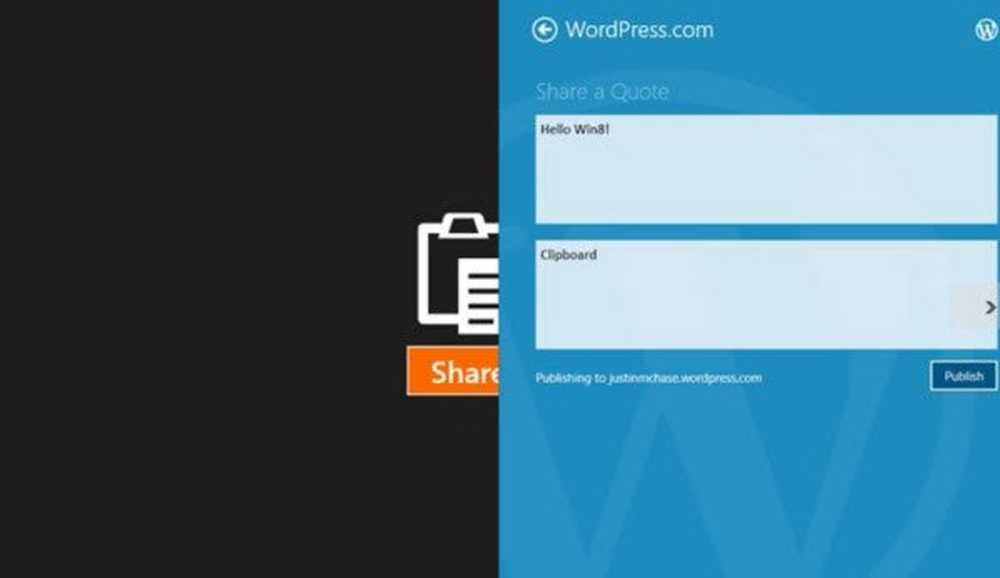Visualizza ed elimina la cronologia di navigazione di Microsoft Edge su Windows 10


Visualizza ed elimina la cronologia di navigazione di Microsoft Edge
La maggior parte dei browser moderni ha standardizzato la scorciatoia da tastiera di CTRL + MAIUSC + CANC per accedere alle opzioni di privacy del browser. Da lì, puoi cancellare la cronologia di navigazione, i cookie, i dati e i file memorizzati nella cache, le password e la cronologia dei download.
Per accedere a ulteriori impostazioni con Microsoft Edge, fare clic sul pulsante Hub nell'angolo in alto a destra. Quindi seleziona l'icona Cronologia (quella che assomiglia ad un orologio). Questo ti darà un elenco della tua storia che è organizzata dall'ultima ora, dal giorno e dalla settimana.
Questo elenco organizzato di cronologia rende più facile trovare qualcosa. Sai, per quando hai quei momenti "OK, ora dov'era quell'articolo che stavo leggendo?".
Se vuoi eliminare la cronologia, puoi farlo in modo selettivo facendo clic sul pulsante "X" accanto a ciascun elemento.

Oppure puoi cancellare tutto facendo clic Cancella tutta la cronologia. Selezionandolo avrai a disposizione più opzioni per ciò che desideri eliminare, oltre ai soli siti che hai visitato. Ad esempio, è possibile eliminare password, cookie, download e altro. Basta selezionare ciò che si desidera eliminare e fare clic su Chiaro pulsante.

Se non vuoi visualizzare la cronologia di navigazione e desideri solo eliminarla e altri elementi come cookie, password e altro, puoi provare questo.
Seleziona Altre azioni (...) icona puntina di sospensione nell'angolo in alto a destra e seleziona Impostazioni.

Quindi scorrere verso il basso un po 'e selezionare Scegli cosa cancellare sotto l'intestazione Cancella dati di navigazione. Quindi sarai in grado di passare e selezionare gli oggetti che vuoi eliminare.

Questo è tutto ciò che c'è da fare. Microsoft Edge è ancora in fase di sviluppo e ci aspettiamo di vedere l'aggiunta del supporto per le estensioni nell'aggiornamento imminente di questo autunno - Soglia 2 attualmente disponibile per il test di Windows Insider.